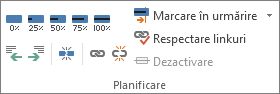Atunci când dezactivați o activitate, aceasta rămâne în planul de proiect, dar nu afectează disponibilitatea resurselor, proiectul planificare sau modul în care sunt planificate alte activități.
Această caracteristică este disponibilă doar în Project Professional.
-
Faceți clic pe Vizualizare, apoi, în grupul Vizualizări activități , faceți clic pe Diagramă Gantt.
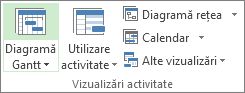
-
În tabel, selectați numărul activității pe care doriți să o dezactivați.
-
Faceți clic pe Activitate, apoi, în grupul Planificare , faceți clic pe Dezactivare.
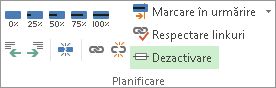
Activitatea inactivă rămâne în lista de activități, dar textul este estompat și conține o linie.
Pentru a reactiva o activitate, selectați activitatea inactivă, apoi faceți clic pe Dezactivare.
Activități activate versus activități finalizate
Dezactivarea nu este o modalitate bună de a arhiva activitățile finalizate, deoarece poate avea efecte neașteptate asupra planificării rămase.
În schimb, marcați activitățile ca terminate. Selectați activitatea și faceți clic pe Activitate. În grupul Programare , faceți clic pe 100%.